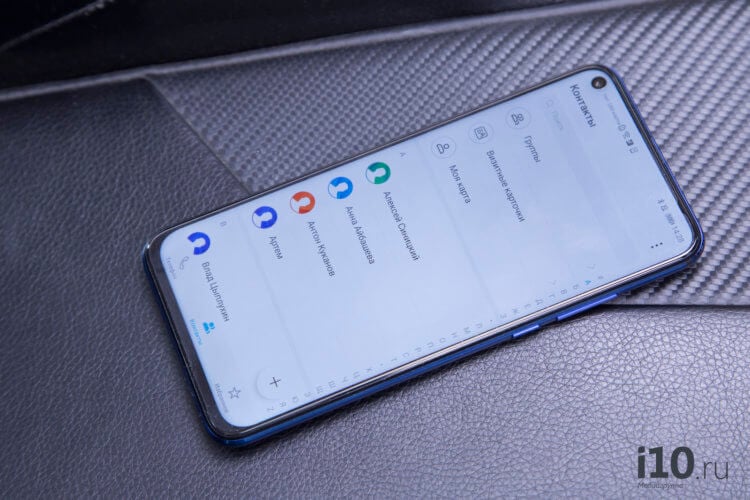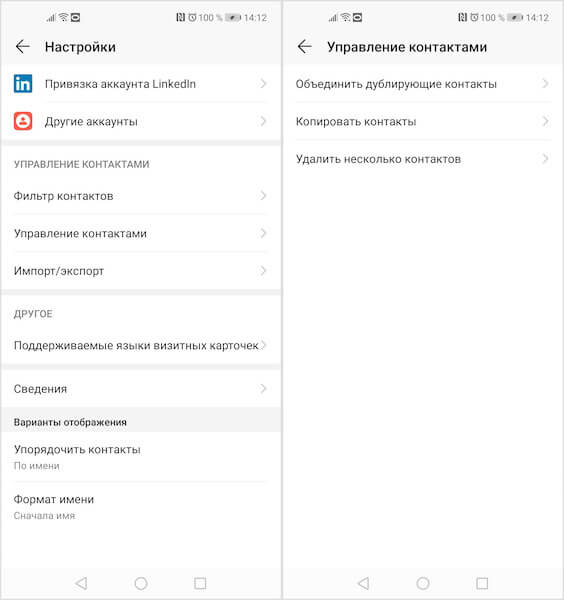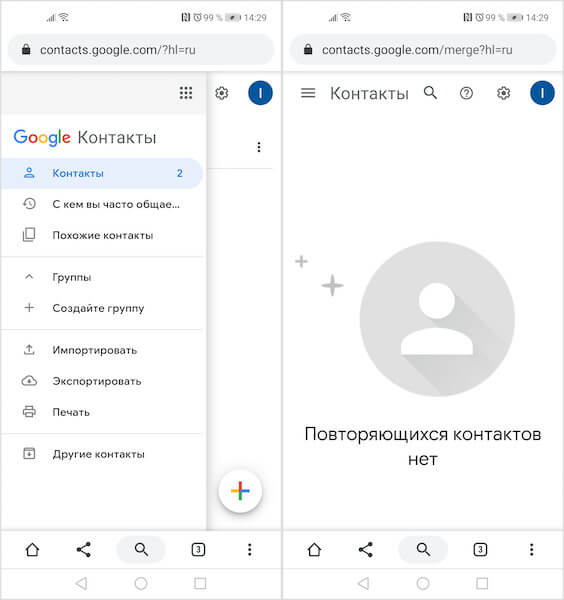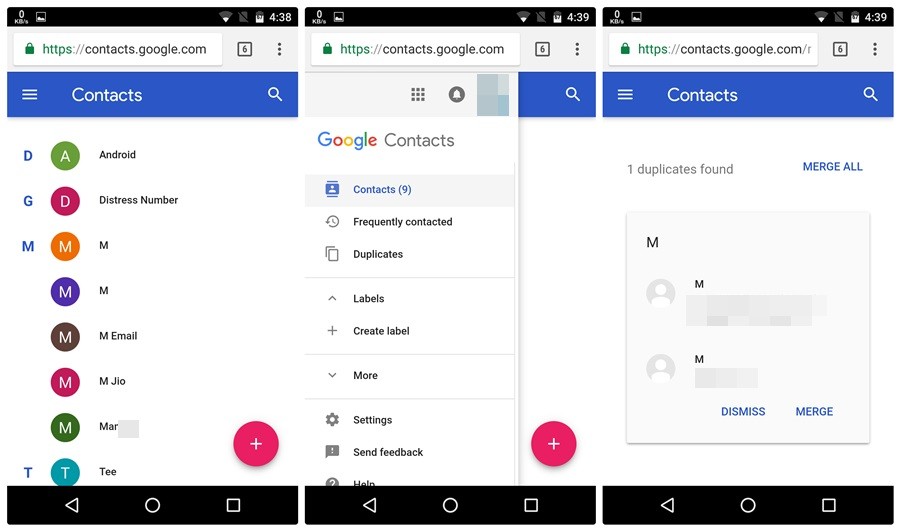- Как легко объединить повторяющиеся контакты на Android
- Почему повторяются контакты
- Как быстро очистить повторяющиеся контакты
- Как пользоваться Google Контактами
- Как объединить или удалить повторяющиеся контакты на Android
- Первый способ: использование контактов Google
- Второй способ: использование стороннего приложения
- [Вопросы] [Решено] По два контакта в телефонной книге.
Как легко объединить повторяющиеся контакты на Android
Поддерживать внутреннюю чистоту Android-смартфонов действительно сложно. Основную проблему представляют файлы кэша, которые имеют обыкновение накапливаться, занимая десятки гигабайт, и контакты, которые со временем начинают копировать сами себя, а иногда и по несколько раз. Но если очистить кэш ещё, в общем-то, можно, то как бороться с повторяющимися контактами так, чтобы это было действительно эффективно и быстро, скорее всего мало кто представляет. Восполняем пробел.
Повторяющиеся контакты — не проблема. Главное — уметь с ними бороться
Дублирование контактов может происходить по нескольким причинам. Самая банальная — формат номеров. Некоторые смартфоны до сих пор не понимают, что номера, которые начинаются на “8” и на “+7” — это одни и те же номера. Поэтому, когда вы сохраняете контакт, то скорее всего используете “восьмёрку”, а когда получаете от него вызов, то он поступает через “семёрку». В результате в памяти аппарата сохраняется и тот, и другой, занимая лишнее место.
Почему повторяются контакты
Вторая по распространённости причина — это мессенджеры. Из-за того, что многие одновременно используют несколько сервисов для общения, они могут самостоятельно сохранять номера абонентов, с которыми вы общаетесь, в ваш список контактов, даже если они там уже были. Почему именно это происходит, не очень понятно. Но именно из-за этого в вашей адресной книге может появиться и 2, и 3, и даже 4 контакта одного и того же человека.
Как быстро очистить повторяющиеся контакты
Несмотря на существование большого количества способов объединить дублирующиеся контакты, мы расскажем о наиболее предпочтительных. Все они действуют автоматически, а потому удалять и перезаписывать что-либо вручную вам не придётся.
Многие смартфоны имеют встроенный инструмент чистки повторяющихся контактов. Он сам определяет те контакты, которые дублируются, и просто их объединяет.
- Чтобы объединить контакты, перейдите в приложение “Телефон” — “Контакты” — “Настройки” — «Управление контактами»;
Объединение контактов на Huawei
- Здесь выберите параметр “Объединить контакты” и подтвердите действие;
- Проверьте список контактов, которые смартфон определил как дублирующиеся, и, если все верно, подтвердите процедуру объединения.
Как пользоваться Google Контактами
Если такая возможность в вашем смартфоне отсутствует, вам пригодится сервис “Google Контакты”.
- Откройте “Google Контакты” и перейдите в раздел “Похожие контакты”;
- Выберите их все и нажмите на кнопку объединения;
Как объединить контакты с помощью Google Контактов
- Если на вашем аккаунте настроена синхронизация контактов с “Google Контактами”, взаимозамена номеров произойдет автоматически.
Подпишись на наш канал в Яндекс.Дзен, чтобы ежедневно читать материалы, которых нет на сайте.
Первоначально этот материал должен был быть целиком посвящен “Google Контактам”. Однако в процессе подготовки его подготовки я обнаружил, что у меня не была включена синхронизация с сервисом, а значит, объединить контакты с его помощью я не мог. Тогда я начал искать альтернативные способы и нашел тот, который описал первым. Тем не менее, даже если он вам подошёл, настоятельно рекомендую включить синхронизацию, потому что хранение данных в облаке является гарантией того, что вы всегда сможете восстановить их на любом смартфоне.
Новости, статьи и анонсы публикаций
Свободное общение и обсуждение материалов
Серия Pixel началась с очень хорошей идеи выпуска лучшего смартфона на Android в мире. Вот только путь от Pixel 1 до Pixel 5 был далеко не самым гладким. Каждое из первых четырех поколений флагманов Pixel было омрачено какими-то просчетами в дизайне, конструкции или функциях. Далеко за примерами ходить не надо. Это и тусклый дисплей Pixel 2 XL, и ужасный дизайн в третьем поколении, и отвратительное время автономной работы Pixel 4. Развитие и распространение смартфонов этой линейки всегда что-то сдерживало. Но потом появился Pixel 5 с измененной философией и отказом от претензий на превосходство. А теперь мы ждем Pixel 6, который, судя по всему, готов снова штурмовать вершину. Сейчас самое лучше время для этого. И вот, почему.
Несмотря на то что Google чаще одного раза в месяц выпускает обновления для мобильной версии Chrome, все изменения, которым подвергался браузер, были в основном функциональными. То есть никаких внешних преобразований с ним не происходило, и оформление Chrome почти всё время оставалось прежним. Пожалуй, единственное знаковое изменение интерфейса браузера было ещё в начале года, когда Google добавила механизм группировки вкладок. Но теперь она изменила ещё и стартовый экран, от которого многие предпочли бы отказаться. Рассказываем, как это сделать.
Наверное, все знают, что APK – это формат, в котором приложения для Android размещаются в Google Play и на сторонних платформах. Но если при загрузке из официального каталога установка происходит автоматически, и пользователь никак не взаимодействует с установочным файлом, то при использовании альтернативных площадок, всё происходит несколько иначе. Сначала вы скачиваете сам APK-файл и уже вручную его устанавливаете. Но некоторое время назад на альтернативных платформах, помимо привычных APK-файлов, стали появляться какие-то Android App Bundles. Разбираемся, что это и зачем вообще нужно.
Источник
Как объединить или удалить повторяющиеся контакты на Android
Какой смартфон без контактов? Или вообще любой телефон без контактов? Много раз мы бессознательно добавляем повторяющиеся контакты в наш список контактов. Под дублированием мы подразумеваем, что у них либо одно и то же имя, но другой номер (что нормально, но сбивает с толку), в других случаях у нас один и тот же контактный номер, но разные имена.
Если ваш список контактов полон таких повторяющихся номеров, и вы пытаетесь разобраться в этом, что ж, мы здесь, чтобы помочь вам. Есть два способа объединить или удалить повторяющиеся контакты в Android. Один из них предполагает использование контактов Google, а для второго метода вам придется загрузить стороннее приложение из Play Store.
Также прочтите: Советы и хитрости Google Assistant.
Первый способ: использование контактов Google
Если вы используете контакты Google, то есть синхронизируете свои контакты с Google, вы можете использовать встроенный метод контактов Google для объединения ваших контактов. Да, контакты Google предоставляют вам очень простой способ объединить контакты.
Однако этот метод работает только в том случае, если есть два повторяющихся контакта с одинаковым именем и номером. Если у вас есть два контакта с разными именами, но с одинаковым номером, или с одним и тем же именем, но с другим номером, контакты Google не будут рассматривать их как дубликаты.
Проверьте: крутые скрытые функции вашего Android-устройства
Если вы хотите объединить контакты с одинаковым именем и номером с помощью Google Контакты, вот как это сделать:
- Открыть contacts.google.com в Chrome (или любом другом браузере) на вашем устройстве Android.
- Коснитесь трех горизонтальных линий присутствует в верхнем левом углу, чтобы открыть панель навигации.
- Выбрать дубликаты из меню.
- Google автоматически покажет все повторяющиеся контакты в виде чистой карты. Если есть несколько повторяющихся контактов, выберите «Объединить все» присутствует в правом углу, если вы хотите объединить их все за один раз. Однако, если вы хотите объединить только определенные контакты, коснитесь Объединить под конкретной картой.
Это все, что вам нужно сделать, чтобы объединить повторяющиеся контакты. Если синхронизация контактов включена на всех ваших устройствах, вы сразу увидите результат.
Проверьте: Лучшие предустановленные виджеты Android, о которых вы должны знать
Второй способ: использование стороннего приложения
В магазине Google Play есть много приложений, которые позволяют объединять повторяющиеся контакты, однако у некоторых из них нет хорошего пользовательского интерфейса, в то время как другие работают только как слияние контактов Google.
Но но НО. Мы нашли действительно классное приложение в Play Store, которое не только имеет отличный интуитивно понятный макет, но и предоставляет три различных способа сортировки и объединения ваших повторяющихся контактов. Это включает повторяющиеся контакты, повторяющиеся номера телефонов и повторяющиеся электронные письма.
Проверьте: Как сканировать документы с помощью телефона Android и хранить их в Интернете для легкого доступа.
Приложение, известное как «Простое слияние»(Ссылка для скачивания ниже) оправдывает свое название, так как приложение очень простое в использовании и управлении. Кроме того, приложение имеет и другие функции, такие как отображение контактов без имени, номера телефона и даже неиспользуемых контактов. Кроме того, приложение также создает локальную резервную копию перед объединением контактов.
Чтобы объединить контакты, у которых есть тот же номер, но другое имя, Следуйте шагам:
- Загрузите и установите приложение Simple Merge из Play Store.
- Откройте приложение Simple Merge. Он покажет вам общее количество повторяющихся контактов помимо каждой категории; Повторяющиеся контакты, повторяющиеся телефоны и повторяющиеся электронные письма. Нажмите «Дублировать телефоны».
- На следующем экране вам будут представлены все повторяющиеся контакты. Коснитесь карточки контакта, которую вы хотите объединить, и коснитесь «Объединить» на следующем экране. Если вы хотите объединить все дубликаты, нажмите «Объединить все дубликаты» под «Объединить».
- Войдите в свою учетную запись Gmail, чтобы синхронизировать контакты.
Точно так же, чтобы объединить контакты с тем же именем, но с другим номером, нажмите «Дублировать контакты» и объедините контакты.
Что вы думаете об этом? Вы знаете какой-нибудь альтернативный метод? Дайте нам знать в комментариях ниже.
Источник
[Вопросы] [Решено] По два контакта в телефонной книге.
Для пользователей Android One и стандартного приложения Контакты от G o o g l e актуальна проблема в дубликатами контактов. Происходить это может либо в случае, когда среди записанных Вами контактов и правда есть дубликаты — контакты с разными именами, но одним номером телефона. Либо в случае, когда включена синхронизация контактов с приложением, использующим их (например ВК , WhatsApp и др.).
В этой теме я хочу кратко рассказать, как объединять контакты в стандартном приложения Контакты от G o o g l e . Есть два способа объединения контактов — автоматический и ручной. В связи с тем что приложение Контакты очень часто автоматически не распознает дубликаты, надежнее использовать ручной способ объединения. Поэтому расскажу про оба способа, но второй способ постараюсь описать более подробно.
- Запустите приложение Контакты .
- В левом верхнем углу выберите Меню — Предложения.
- Далее выберите пункт Проверьте повторяющиеся контакты. Если такого параметра нет, значит повторяющиеся контакты автоматически не обнаружены. Если параметр есть — идем дальше.
Screenshot_20180913-214950.png (105.35 KB, Downloads: 14)
2018-09-14 03:01:59 Upload
Screenshot_20180913-211005.png (86.84 KB, Downloads: 13)
2018-09-14 02:49:14 Upload
Screenshot_20180913-211054.png (101.09 KB, Downloads: 15)
2018-09-14 03:02:28 Upload
Screenshot_20180913-211100.png (93.62 KB, Downloads: 13)
2018-09-14 03:03:16 Upload
Приложение «Контакты +»
Начиная с одной из предыдущих из версий приложения Контакты Google убрали возможность объединения контактов из разных аккаунтов. Поэтому для объединения такого типа контактов прийдется использовать сторонние приложения. Я хочу описать процесс объединения контактов с использованием приложения » Контакты + «. Уверен что есть и другие приложения для решения этой проблемы, но мой опыт связан именно с этим приложением. Приложение это содержит рекламу, поэтому после решения задачи по объединению контактов, рекомендую его удалить.
- Установите приложение Контакты + .
- Запустите приложение Контакты + .
Screenshot_20180914-192318.png (145.42 KB, Downloads: 16)
2018-09-15 01:17:17 Upload
Screenshot_20180914-192408.png (70 KB, Downloads: 15)
2018-09-15 01:20:53 Upload
Screenshot_20180914-192415.png (78.73 KB, Downloads: 5)
2018-09-15 01:22:23 Upload
Screenshot_20180914-192314.png (85.61 KB, Downloads: 8)
2018-09-15 01:23:13 Upload
Screenshot_20180914-195913.png (138.48 KB, Downloads: 15)
2018-09-15 01:24:49 Upload
Если автоматический способ недоступен, а вручную обрабатывать слишком много контактов, то можно просто избавиться от дублей. Для этого необходимо перейти в Настройки — «Пользователи и аккаунты», тут выбрать WhatsApp, Вконтакте, или любую другую учетную запись, с которой отображаются дубликаты:
Screenshot_20180913-221836.png (72.41 KB, Downloads: 13)
2018-09-14 03:21:08 Upload
Screenshot_20180913-221841.png (67.46 KB, Downloads: 13)
2018-09-14 03:22:10 Upload
Если отключение синхронизации не помогло, то нажимаем — УДАЛИТЬ АККАУНТ. На работу самого WhatsApp это действие никак не должно повлиять. После чего у Вас должны исчезнуть все дубликаты.
Источник